ArchiCrypt Easy Defrag ordnet die Daten auf Ihrer Festplatte so an, dass sie wieder schnell eingelesen werden können. Dieses, als Defragmentieren bezeichnete Verfahren, wird nachfolgend näher beschrieben.
Themen im Kapitel Schnellstart
| • | ArchiCrypt Easy Defrag zeitgesteuert ausführen Anpassung der Aufgabe an eigene Bedürfnisse Löschen der Aufgabe "ArchiCrypt Easy Defrag - Tägliches Defragmentieren" |
Die Bedienung von ArchiCrypt Easy Defrag ist denkbar einfach.
Bitte beachten Sie, dass Sie mit der kostenlosen, freien Version Datenträger analysieren und die Normale Defragmentierung durchführen können. Weitere Verfahren und zeitgesteuertes Ausführen stehen ausschließlich in der kostenpflichtigen Pro Version zur Verfügung!
Zunächst sollten wir uns den verfügbaren Methoden zuwenden. Sie können die Methode auswählen und erhalten im Textfeld oberhalb der Menüleiste Informationen zur gewählten Methode.
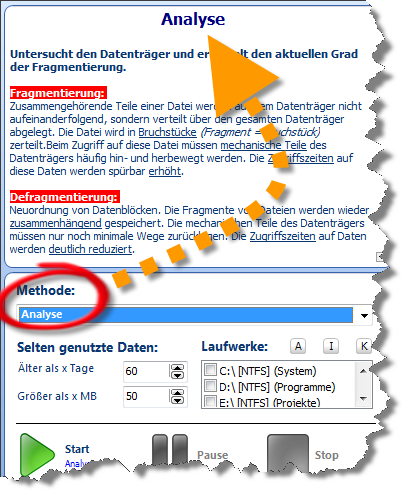
Analyse
Untersucht die Laufwerke und ermittelt den Grad der aktuellen Fragmentierung. Nach Abschluss der Analyse erhalten Sie eine Empfehlung, ob sich eine Defragmentierung lohnt.
![]() Hinweis: Bevor ArchiCrypt Easy Defrag eine Reorganisation durchführt, wird das entsprechende Laufwerk automatisch analysiert. Dies erfolgt auch dann, wenn Sie bereits manuell eine Analyse durchgeführt haben. Dies ist notwendig, da es sich bei der Analyse stets um eine Momentaufnahme handelt!
Hinweis: Bevor ArchiCrypt Easy Defrag eine Reorganisation durchführt, wird das entsprechende Laufwerk automatisch analysiert. Dies erfolgt auch dann, wenn Sie bereits manuell eine Analyse durchgeführt haben. Dies ist notwendig, da es sich bei der Analyse stets um eine Momentaufnahme handelt!
Normale Defragmentierung
Schnelle Methode die Daten so umordnet, dass Sie möglichst in einem Stück auf dem Datenträger abgelegt werden. Diese Methode ist ideal für den täglichen Einsatz geeignet.
Erweiterte Optimierung - (Pro Version)
Dieses neuartige und innovative Verfahren sorgt nicht nur dafür, dass Dateien möglichst am Stück abgelegt und damit in einem Zuge gelesen werden können, sondern es nutzt auch den Umstand, dass Daten je nach Ihrer Position auf dem Datenträger schneller gelesen werden können. Wichtige und häufig benötigte Daten kommen in die schnellen Bereiche, selten genutzte und eher unwichtige Daten in langsamere Bereiche. Die Methode ist zeitaufwendiger als die Standard Optimierung und sollte ca. 1 X pro Woche ausgeführt werden.
"Unwichtige Daten" (wenig genutzte Daten) werden unter anderem identifiziert, indem geprüft wird, wie alt die Daten sind (Wann wurde zuletzt darauf zugegriffen?). Den Wert, den ArchiCrypt Easy Defrag hier zugrunde legt, können Sie bei "Älter als x Tage" festlegen. Die untere Grenze liegt bei 4 Tagen, die obere bei 365 Tagen. Für ArchiCrypt Easy Defrag gilt eine Datei als groß, wenn Sie die Angabe bei "Größer als x MB" übersteigt. Die untere Grenze liegt bei 10 Megabyte, die obere bei 4096 Megabyte (entspricht 4 Gigabyte).
Optimierung (letzter Zugriff) - (Pro Version)
Mit diesem Verfahren wird dafür gesorgt, dass Daten auf die zuletzt zugegriffen wurde, am Stück in die schnellen Bereiche des Laufwerks verschoben werden. Da Verfahren ist dann sinnvoll, wenn Sie wenige Anwendungen und Dateien ständig nutzen.
Optimierung (letzte Änderung) - (Pro Version)
Ähnlich wie vorgenannte Methode. Bei diesem Verfahren werden Daten mit neuerem Änderungsdatum in die schnellen Bereiche der Datenträger verschoben.
Neupartitionierung - (Pro Version)
Diese spezielle Methode versucht, den freien Platz auf dem Datenträger an das Ende zu verschieben. Tools zur Neupartitionierung können dann meist Partitionsgrößen ändern, ohne neu zu booten und den Inhalt der Partition zu reorganisieren.
Starten der Analyse / Starten der Defragmentierung
Nach Auswahl der Methode wählen Sie bitte ein oder mehrere Laufwerke und starten den Vorgang durch betätigen der Start Schaltfläche.
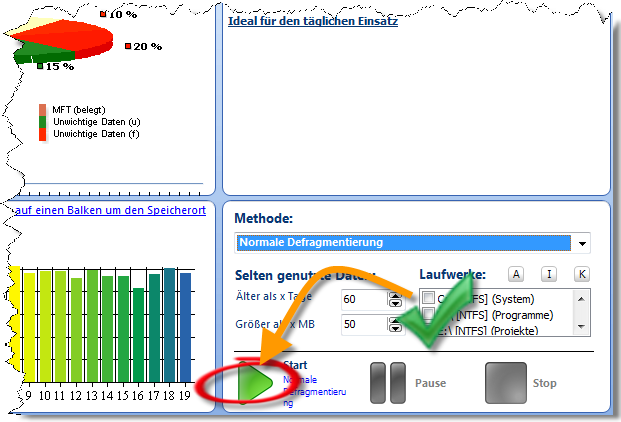
ArchiCrypt Easy Defrag zeigt während der Ausführung der gewählten Methode eine Fortschrittsanzeige, die unter anderem angibt, wie viel Zeit die aktuelle Aktion noch benötigt. Sofern Sie zunächst eine reine Analyse durchführen (empfohlen), erhalten Sie ein Analyseergebnis, in welchem Ihnen der aktuelle Grad der Fragmentierung (Wie sehr sind Dateien zerstreut auf dem Datenträger abgelegt?) angezeigt wird. Gleichzeitig erhalten Sie eine Empfehlung, ob sich eine Defragmentierung lohnt.
SSD Festplatten bzw. Datenträger die Daten in s.g. Flash-Speicherzellen ablegen, sollten Sie nicht defragmentieren. Die Lebenszeit solcher Datenträger wird dadurch gemindert, während sich die Defragmentierung nicht auf die Geschwindigkeit auswirkt. ArchiCrypt Easy Defrag führt für einer Aktion eine Geschwindigkeitsmessung durch und versucht so zu ermitteln, ob es sich um einen solchen Datenträger handelt.
![]() Hinweis: Das Betriebssystem (nicht ArchiCrypt Easy Defrag) benötigt zum Umorganisieren der Daten auf dem Laufwerk ein bestimmtes Maß an freiem Speicher. Der Wert beträgt ca. 10% der gesamten Kapazität des betroffenen Laufwerks.
Hinweis: Das Betriebssystem (nicht ArchiCrypt Easy Defrag) benötigt zum Umorganisieren der Daten auf dem Laufwerk ein bestimmtes Maß an freiem Speicher. Der Wert beträgt ca. 10% der gesamten Kapazität des betroffenen Laufwerks.
Empfehlung nach Abschluss der Analyse
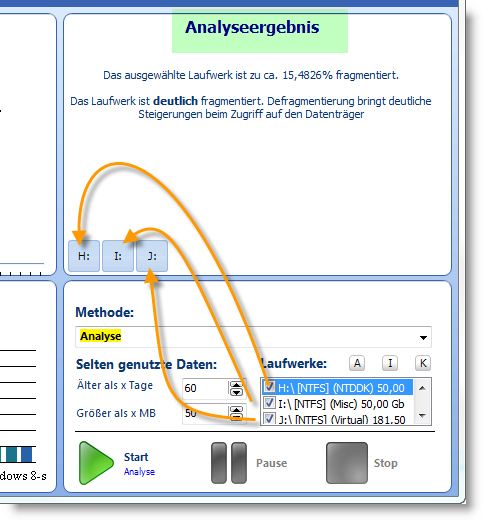
Für jedes analysierte Laufwerk wird eine Schaltfläche angezeigt. Durch Klick auf die entsprechende Schaltfläche wird das Analyseergebnis für das zugehörige Laufwerk angezeigt.
![]() Hinweis: Falls Sie unabhängig von der Empfehlung eine Defragmentierung durchführen möchten (nicht empfohlen), wählen Sie die gewünschte Methode aus und klicken Sie auf die Start Schaltfläche. Dabei kann es jedoch vorkommen, dass der Grad der Fragmentierung nach der Aktion sogar zunimmt.
Hinweis: Falls Sie unabhängig von der Empfehlung eine Defragmentierung durchführen möchten (nicht empfohlen), wählen Sie die gewünschte Methode aus und klicken Sie auf die Start Schaltfläche. Dabei kann es jedoch vorkommen, dass der Grad der Fragmentierung nach der Aktion sogar zunimmt.
ArchiCrypt Easy Defrag zeitgesteuert ausführen (Pro Version)
Wählen Sie zunächst die Methode und anschließend das oder die Laufwerke aus, die bei dieser Aufgabe berücksichtigt werden sollen. Klicken Sie dann auf das Weckersymbol in der Titelleiste.
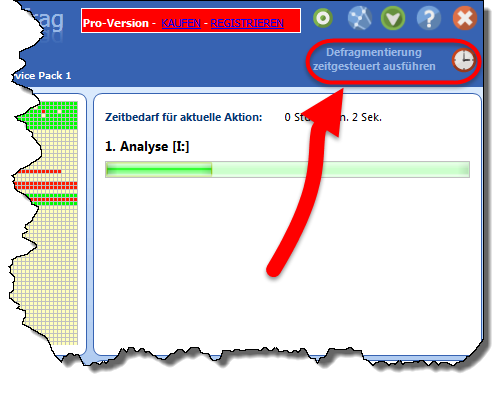
Falls es bereits eine Aufgabe gibt, wird diese bei Klick auf den Wecker gelöscht.
Die Aufgabe wird jetzt automatisch so eingerichtet, dass ArchiCrypt Easy Defrag beim nächsten Anmelden dieses Nutzers die Aufgabe durchführt. Sie haben die Möglichkeit, die Aufgabe nach Rückfrage manuell im Windows Aufgabenplaner zu bearbeiten. Sie verlassen damit den Verantwortungsbereich von ArchiCrypt Easy Defrag.
![]() Wichtiger Hinweis:
Wichtiger Hinweis:
1. ArchiCrypt Easy Defrag speichert weder Nutzername noch Passwort. Es wird nur eine Aufgabe im Aufgabenplaner von Windows angelegt.
2. Da ArchiCrypt Easy Defrag auf dem Windows Aufgabenplaner basiert, muss zwingend der Dienst Taskplaner gestartet sein. Dies ist meist der Fall, vereinzelt deaktivieren bestimmte Tools jedoch diesen Dienst.
Anpassung der Aufgabe an eigene Bedürfnisse
ArchiCrypt Easy Defrag erstellt die Aufgabe so, dass sie täglich nach dem Anmelden des Nutzers ausgeführt wird. Sofern Sie davon abweichend Aufgaben durchführen möchten, gehen Sie wie folgt vor:
1. Erstellen wie oben beschrieben eine Aufgabe mit ArchiCrypt Easy Defrag
2. Rufen Sie den Aufgabenplaner von Windows auf. Suchen Sie den Eintrag "ArchiCrypt Easy Defrag- Tägliches Defragmentieren", den Sie bearbeiten können.
siehe dazu auch: Kommandzeilenschalter für Profis
Löschen der Aufgabe "ArchiCrypt Easy Defrag - Tägliches Defragmentieren"
Sofern Sie eine solche Aufgabe mit ArchiCrypt Easy Defrag erstellt haben, können Sie diese Aufgabe löschen, indem Sie in der Titelleiste auf das Weckersymbol klicken. Wenn Sie eine Aufgabe manuell erstellt oder beim manuellen Bearbeiten umbenannt haben, müssen Sie die Aufgabe über den Aufgabenplaner von Windows löschen. ArchiCrypt Easy Defrag orientiert sich grundsätzlich am Namen der Aufgabe und setzt als Name "ArchiCrypt Easy Defrag - Tägliches Defragmentieren" voraus.
Kommandozeilenschalter für Profis
Wer das Maximum aus ArchiCrypt Easy Defrag herausholen möchte, sollte sich mit den Kommandozeilenparametern beschäftigen.
Kommandozeilen kommen zum Beispiel beim zeitgesteuerten Start von ArchiCrypt Easy Defrag über den Aufgabenplaner zum Einsatz.
Zu berücksichtigende Laufwerke
-v=Laufwerksbuchstabe(n)
Falls Sie mehrere Laufwerke bearbeiten möchten, geben Sie die einzelnen Laufwerksbuchstaben bitte durch Komma getrennt an.
Beispiele:
1. -v=c,d
Berücksichtigt die Laufwerke c und d
2, -v=c
Berücksichtigt das Laufwerk c
Dieser Parameter ist ein Pflichtparameter!
Anzuwendende Methode
-m= Nummer der Methode, wobei folgende Zuordung gilt:
0 = Analyse
1 = Normale Defragmentierung
2 = Erweiterte Optimierung
3 = Optimierung (letzter Zugriff)
4 = Optimierung (letzte Änderung)
5 = Neupartitionierung
Beispiele:
-m=0
Analysiert das oder die zu berücksichtigenden Laufwerke
-m=2
Führt für die zu berücksichtigenden Laufwerke eine erweiterte Optimierung durch
Falls Sie den Parameter nicht angeben, wird automatisch die Erweiterte Optimierung durchgeführt. Dies entspricht -m=2
Anmerkung: In der freien, kostenlosen Version wird der Wert automatisch auf 2 gesetzt (Normale Defragmentierung), falls Sie eine Methode wählen, die nur in der Pro Version verfügbar ist.
Priorität des Defragmentierungsprozesses
Hierdurch wird festgelegt, wie viel Rechenzeit ArchiCrypt Easy Defrag zugebilligt wird. Je höher dieser Wert, desto schneller erfolgen die Berechnungen. Allerdings fehlt diese Rechenzeit dann ggf. anderen Programmen auf Ihrem System.
-p=Priorität
Priorität kann dabei folgende Werte annehmen
0 entspricht Idle; ausführen, wenn System im Leerlauf ist
1 entspricht Lowest
2 entspricht Lower
3 entspricht Normal (Wie andere Anwendungen)
4 entspricht Higher; liegt über den Werten für normale Nutzeranwendungen
Beispiele:
-p=0
Wird ausgeführt, falls System im Leerlauf ist
-p=3
Erhält gleiche Rechenzeit wie eine normale Anwendung
Sofern Sie diesen Parameter nicht angeben, wird der Wert für Normal angenommen. Dies entspricht -p=3
Selten genutzte und unwichtige Daten
Diese Parameter sind nur dann relevant, wenn Sie die Erweiterte Optimierung durchführen. Dateien werden bei der Erweiterten Optimierung in bestimmte Bereiche der Festplatte verschoben, wenn Sie
-ot=Älter als x Tage sind, wobei der Wert zwischen 4 und 365 liegen muss
bzw.
-bt=Größer als x MB sind, wobei der Wert zwischen 10 und 4096 liegen muss.
Beispiele:
-ot=100
Daten werden besonders behandelt, wenn der letzte Zugriff mehr als 100 Tage zurückliegt.
-bt=20
Daten werden besonders behandelt, wenn sie größer als 20 Megabyte sind.
Falls Sie den Parameter ot nicht angeben, wird ein Wert von 60 Tagen angenommen. Dies entspricht -ot=60.
Falls der Parameter bt nicht angegeben wird, wird ein Wert von 50 Megabyte angenommen. Dies entspricht -bt=50.
Beenden von ArchiCrypt Easy Defrag
ArchiCrypt Easy Defrag wird nach durchgeführter Aktion beendet, sofern Sie den Kommandozeilenparameter -q angeben.
Ergebnis der Analyse und Defragmentierung
Nach Abschluss der Analyse bzw. Defragmentierung finden Sie eine Logdatei (ACEasyDefrag.log) im Anwendungsverzeichnis von ArchiCrypt Easy Defrag. Die Datei ist eine Textdatei und enthält Informationen über Analyse- und Optimierungsergebnisse der letzten Aktion. Die Datei wird also stets neu angelegt.